اجعل Gmail يفتح البريد الإلكتروني التالي تلقائيًا باستخدام ميزة Auto-Advance
إذا كنت شخصًا يحصل على المئات والبريد وتقوم بالتصفية من خلالها يدويًا عن طريق تحقيقها أو حذفها. يجب عليك فتح كل بريد إلكتروني ، وتصفحه ، وحذفه / أرشفته ، ثم العودة إلى Inbox وفتح بريد إلكتروني آخر. عملية فتح كل بريد إلكتروني مرهقة.

ميزة Auto-Advance في Gmail
تخيل(Imagine) ، يتم نقلك إلى البريد الإلكتروني التالي تلقائيًا عندما تقوم بحذف / أرشفة بريد إلكتروني. هذا هو بالضبط ما تفعله ميزة Auto-Advance في Gmail . (Auto-Advance feature in Gmail)ينقلك إلى البريد الإلكتروني التالي تلقائيًا ويوفر لك الوقت في فتح كل بريد إلكتروني يدويًا.
هذه ميزة رائعة مخفية في Gmail يستخدمها القليل لتصفح رسائل البريد الإلكتروني الخاصة بهم. دعونا نرى كيف يمكننا استخدامه وتوفير وقتنا.
اجعل Gmail(Make Gmail) يفتح البريد الإلكتروني التالي تلقائيًا
- افتح Gmail
- انقر فوق(Click) رمز الترس(Gear) لفتح إعدادات Gmail
- انقر فوق عرض جميع الإعدادات
- حدد متقدم
- حدد التقدم التلقائي.
- قم بالتمرير لأسفل واحفظ التغيير.
للبدء ، افتح حساب Gmail الخاص بك وانقر على أيقونة الترس(Gear) ، أعلى يمين النافذة ، لفتح إعدادات Gmail .
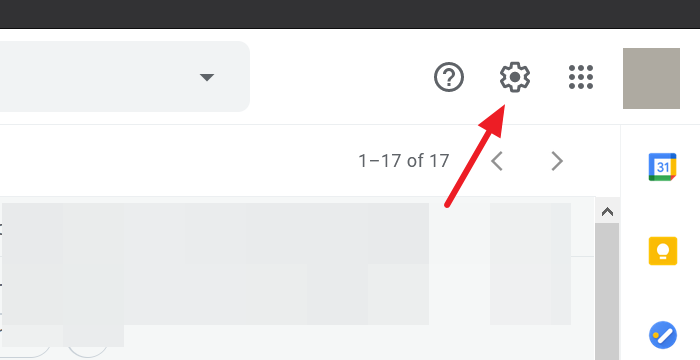
الآن ، انقر فوق عرض جميع الإعدادات(See all settings) من القائمة المنسدلة التي تراها بعد النقر فوق رمز الترس.
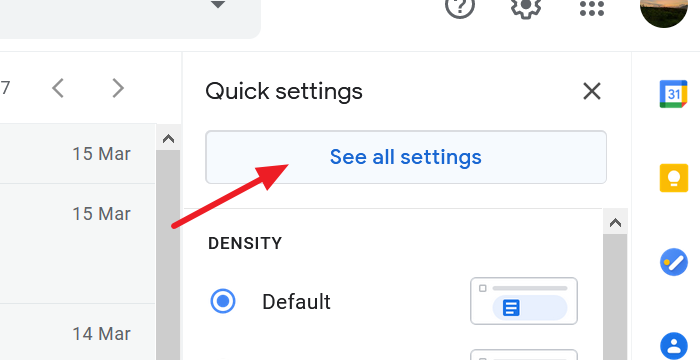
سينقلك إلى صفحة إعدادات Gmail(the Gmail Settings) . حدد علامة التبويب خيارات متقدمة(Advanced) وتحقق من زر الاختيار بجوار التقدم التلقائي(Auto-advance ) في الإعدادات.
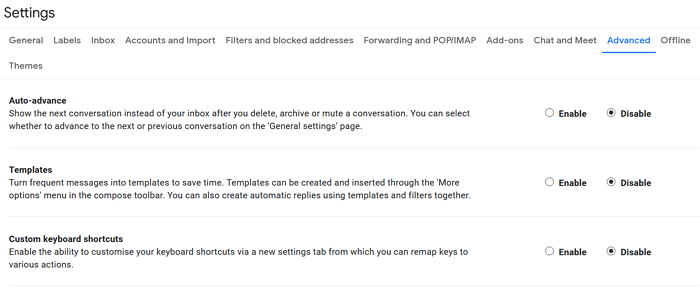
قم بالتمرير(Scroll) لأسفل واحفظ التغييرات لتمكين ميزة التقدم التلقائي.
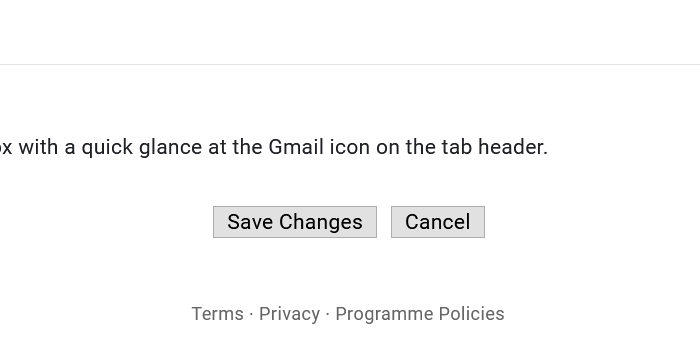
لقد قمت الآن بتمكين ميزة التقدم التلقائي في Gmail بنجاح. يمكنك أيضًا اختيار كيفية عمل ميزة التقدم التلقائي من أجلك.
يمكنك اختيار الانتقال إلى المحادثة التالية أو السابقة في صندوق الوارد الخاص بك أو العودة إلى قائمة سلاسل الرسائل بعد أرشفة بريد إلكتروني أو حذفه.
لتحديد عمل ميزة التقدم التلقائي ، انتقل إلى إعدادات حساب (Settings)Gmail الخاص بك وحدد علامة التبويب عام . (General)يمكنك رؤية قسم التقدم التلقائي الجديد في علامة التبويب " (Auto-advance)عام(General) " . حدد زر الاختيار بجوار الخيار لاختيار طريقة عمل التقدم التلقائي.
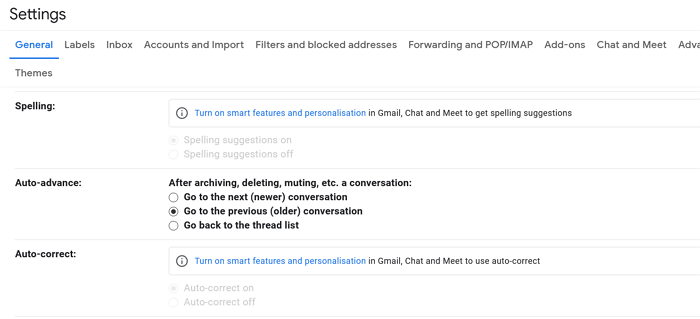
بعد اختيار سلوك ميزة التقدم التلقائي ، قم بالتمرير لأسفل في صفحة الإعدادات وانقر فوق حفظ التغييرات(Save Changes) .
ميزة التقدم التلقائي متاحة في Gmail لفترة طويلة. كانت الميزة الرائعة هي الأقل شعبية والتي لم يلاحظها الكثيرون.
نأمل أن يساعدك هذا في توفير الوقت في فرز رسائلك الإلكترونية.
Related posts
كيفية إضافة جدول في Gmail and Outlook email messages
كيفية تمكين واستخدام Nudge feature على Gmail
كيفية حفظ رسائل البريد الإلكتروني Gmail باعتبارها EML file إلى سطح المكتب
كيفية إزالة Top Picks من Gmail Desktop
كيفية إرفاق وإرسال رسائل البريد الإلكتروني كمرفقات في Gmail
الحيل Awesome Gmail address للحصول على المزيد من email ID
عالقة Email في Outbox من Gmail
كيفية تمكين Desktop Notifications ل Gmail في Windows 10
كيفية النسخ الاحتياطي EM8666094 رسائل البريد الإلكتروني باستخدام UpSafe GMail Backup Freeware
Boomerang ل Gmail يتيح لك جدولة Email Sending and Receiving
كيفية إعداد Google Workspace مجانا في Gmail
كيفية استيراد Gmail or Google contacts إلى Outlook
كيفية استخدام Search Chips في Gmail لتحقيق أفضل رسائل البريد الإلكتروني الخاصة بك
كيفية تأمين Google or Gmail account من المتسللين
Gmail Sign في: آمن Gmail login والتسجيل نصائح
كيفية إضافة واستخدام Gmail account في Outlook.com
كيفية تسجيل الخروج من Google account عند استخدام حسابات متعددة
كيفية Backup Gmail إلى Hard Drive على Windows 10
كيفية إرسال Large Files and Folders من خلال Gmail
كيفية إرسال الملفات المحظورة على Gmail
